文章详情页
WPS如何使用筛选器进行筛选分类?WPS使用筛选器进行筛选分类方法
浏览:91日期:2022-06-17 16:43:07
随着社会的不断发展,软件更新速度也飞快,新版本的WPS已经有了非常多的功能,合理利用这些功能能够大大帮助我们的办公效率,那么本篇文章就给大家讲解一下,在WPS中我们应该如何使用筛选器来进行筛选分类。
用筛选器来进行筛选分类方法:
选中要筛选的数据标题后,首先第一步,我们点击顶部工具栏中的开始,然后点击筛选:
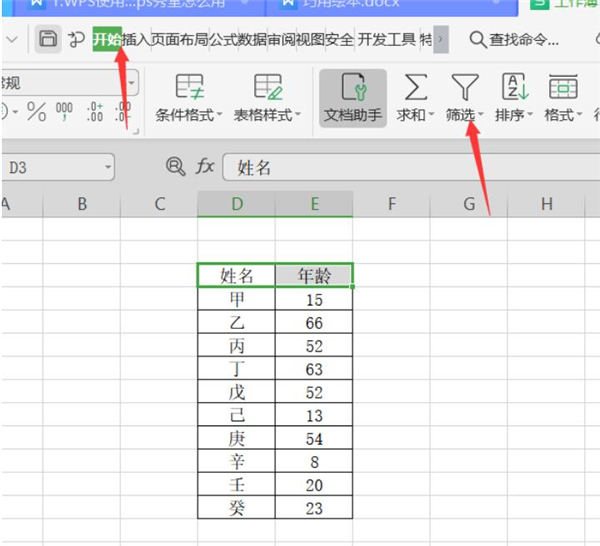
然后我们点击年龄旁边的倒三角:
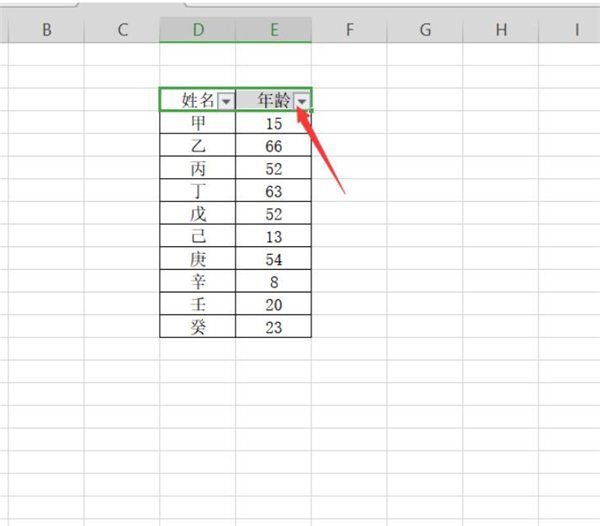
然后点击数字筛选,这里可以按照自己的需要来进行选择,我这里选择介于:
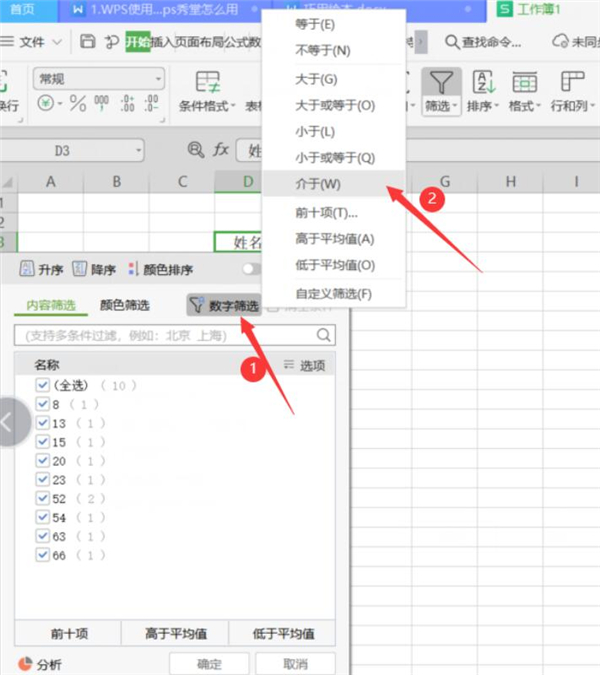
这个时候会弹出一个对话框,我们在输入框中输入自己需要的数据,然后点击确定就可以了:
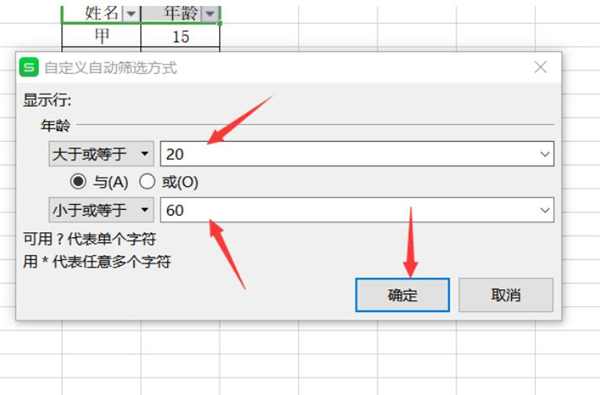
这样我们用筛选器进行筛选的数据就分类出来了:
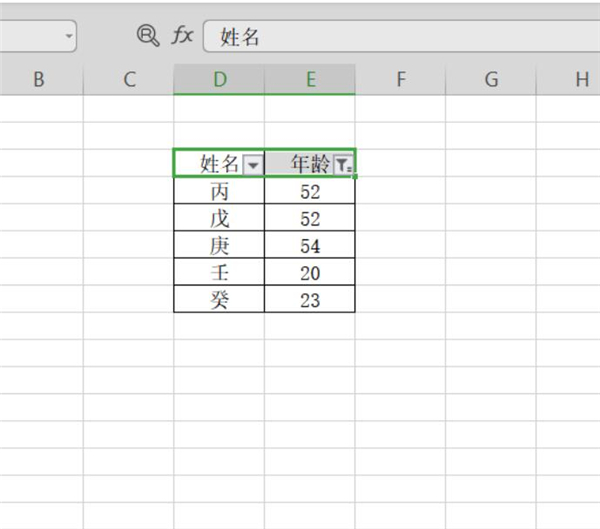
以上就是所有关于WPS中如何使用筛选器进行筛选分类的所有内容了,小伙伴们也去尝试一下吧。
相关文章:
排行榜

 网公网安备
网公网安备